Вы можете удалить несколько паролей одновременно в Microsoft Edge. Как и любой современный браузер, Microsoft Edge позволяет сохранять пароли в локальные профили или в учетные записи Microsoft (с помощью специального расширения эти пароли можно синхронизировать и в другие браузеры, вроде Chrome или Opera) для безопасного хранения и автозаполнения на сайтах.
В любой момент пользователь может перейти в свой профиль, просмотреть сохраненные пароли, отредактировать их или удалить. Если надо удалить несколько паролей одновременно, пользователю приходилось кликать много раз на одну и ту же кнопку. Чтобы упростить этот процесс, разработчики добавили возможность удалить несколько паролей одновременно в Microsoft Edge. Примечательно, что аналогичная функция недавно появилась в менеджере паролей, встроенном в Firefox.
По аналогии с Firefox, теперь и в Edge можно удалить несколько логинов и паролей одновременно. Эта возможность доступна и в Microsoft Edge начиная с версии 90.0.807.0 и выше. На момент написания этой статьи Edge 90 находится на этапе тестирования, и получить эту версию можно, лишь скачав Edge Dev или Edge Canary с официального сайта Windows Edge Insider.
Обратите внимание: всегда делайте резервные копии важной информации. Прежде чем приступать к удалению нескольких паролей в Microsoft Edge, мы рекомендуем вам сделать экспорт паролей в файл. Вы можете узнать в отдельной статье, как экспортировать пароли в файл в Microsoft Edge.
К вашему сведению: если у вас включена синхронизация с учетной записью Microsoft, удаление паролей из этого раздела приведет к удалению паролей из учетной записи и всех устройств, где вы используете свой аккаунт. Именно поэтому мы настоятельно рекомендуем делать резервную копию на случай, если пароли надо будет восстановить.
Кроме того, убедитесь, что вы удаляете пароли из верного профиля. Будет неприятной неожиданностью, если вы вдруг удалите их из другой учётной записи, настроенной в браузере. Сделать это можно через меню браузера Настройки – Профили – Ваш профиль. Как вариант, можно ввести в адресную строку edge://profiles. Также можно кликнуть на иконку профиля в правом верхнем углу и затем нажать на ссылку Настройки профиля. Выберите нужный вам профиль и выполняйте инструкции.
Как удалить несколько паролей одновременно в Microsoft Edge
- Откройте браузер Edge.
- Кликните на кнопки меню или нажмите Alt + F, и выберите Настройки из главного меню.
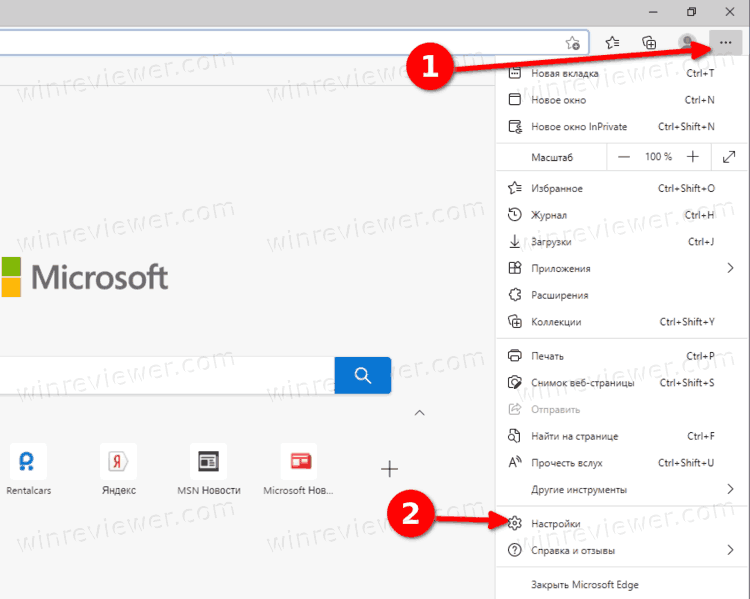
- Слева выберите Профили.
- Справа нажмите Пароли. Браузер откроет список всех ваших сохраненных паролей.
- Выберите все логины и пароли, которые вы хотите удалить. В верхней части окна появится количество выбранных паролей, и кнопка Удалить. Нажмите на нее для удаления.
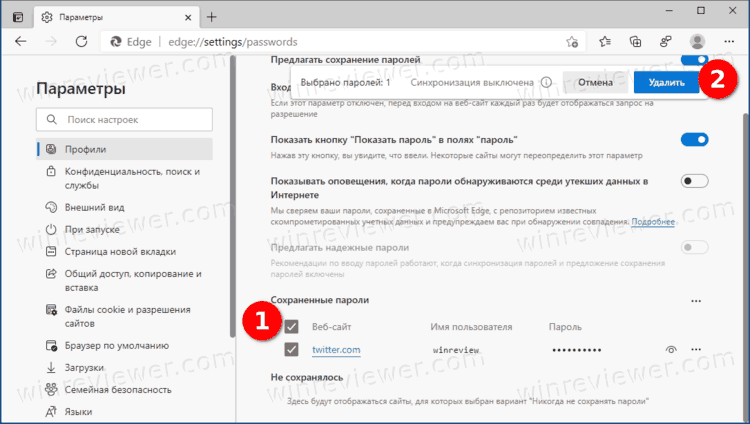
Готово.
💡Узнавайте о новых статьях быстрее. Подпишитесь на наши каналы в Telegram и Twitter.